Як змінити або відновити стандартне розташування папки Camera Roll у Windows 10

Цей посібник покаже вам, як змінити або відновити стандартне розташування папки Camera Roll у Windows 10.
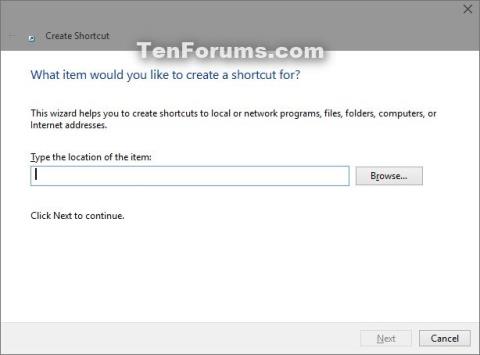
Версії Windows 10 Pro, Enterprise і Education містять технологію віртуалізації Hyper-V. Hyper-V дозволяє запускати віртуалізовані комп’ютерні системи на фізичних серверах.
Функція віртуалізації Hyper-V у Windows 10
Ці віртуалізовані системи можна використовувати та керувати ними, як якщо б вони були фізичними комп’ютерними системами, однак вони існують у віртуалізованому та ізольованому середовищі. Спеціальне програмне забезпечення під назвою Hypervisor керує доступом між віртуальними системами та фізичними апаратними ресурсами.
Віртуалізація забезпечує швидке розгортання комп’ютерних систем, швидке відновлення систем до попереднього нормального стану та можливість міграції систем між фізичними серверами.
Hyper-V Manager — це інструмент для діагностики та керування локальними хостами Hyper-V і невеликою кількістю віддалених хостів. Менеджер Hyper-V доступний через «Програми та функції» як інструменти керування Hyper-V у будь-якій операційній системі Windows із включеною Hyper-V. Платформу Hyper-V не потрібно вмикати для віддаленого керування хостами.
Цей посібник покаже вам, як створити ярлик диспетчера Hyper-V у Windows 10.
Як вручну створити ярлик диспетчера Hyper-V
1. Клацніть правою кнопкою миші або натисніть і утримуйте порожню область на робочому столі та виберіть Створити > Ярлик .
2. Скопіюйте та вставте розташування нижче в область розташування та натисніть Далі.
%windir%\System32\mmc.exe virtmgmt.msc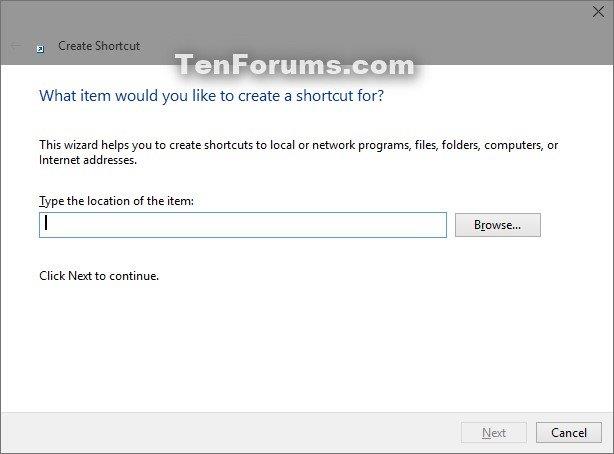
Вставте його на місце
3. Введіть назву Hyper-V Manager і натисніть кнопку Готово.
Примітка : ви можете назвати цей ярлик як завгодно.
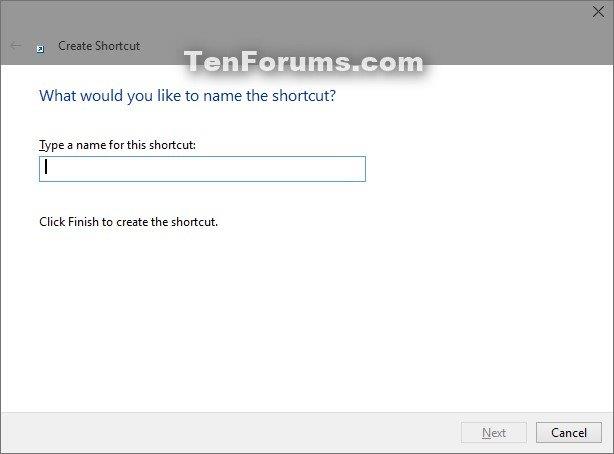
Введіть Hyper-V Manager як назву ярлика
4. Клацніть правою кнопкою миші або клацніть і утримуйте новий ярлик диспетчера Hyper-V і натисніть «Властивості».
5. Натисніть вкладку «Ярлик» , а потім натисніть кнопку «Змінити піктограму».
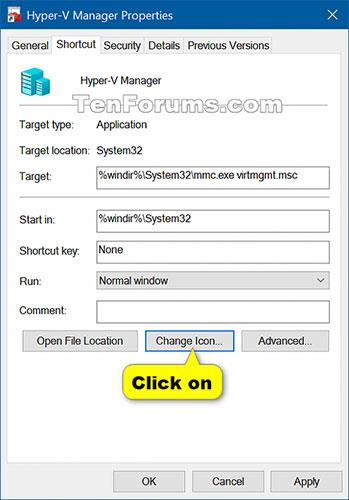
Натисніть кнопку «Змінити піктограму», щоб вибрати піктограму для ярлика
6. У рядку нижче «Шукати піктограми в цьому файлі» скопіюйте та вставте розташування нижче та натисніть Enter.
%ProgramFiles%\Hyper-V\SnapInAbout.dll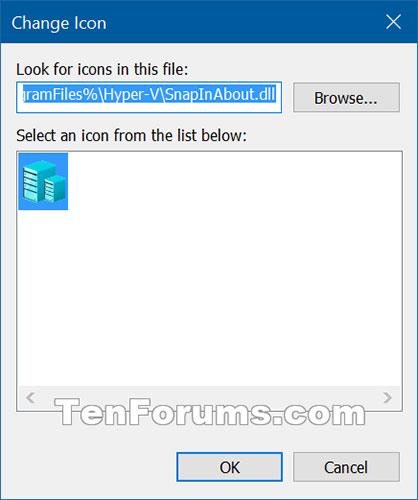
Вставте розташування в «Шукати значки в цьому файлі»
7. Виберіть синю виділену піктограму вище та натисніть OK. Однак ви можете використовувати будь-яку піктограму.
8. Натисніть OK.
9. Ви можете закріпити його на панелі завдань, у меню «Пуск», додати до «Усі програми», «Швидкий запуск» , призначити ярлик або перемістити цей ярлик у потрібне місце для зручності використання.
Побачити більше:
Цей посібник покаже вам, як змінити або відновити стандартне розташування папки Camera Roll у Windows 10.
Зменшення розміру та місткості фотографій полегшить вам обмін або надсилання ними будь-кому. Зокрема, у Windows 10 ви можете пакетно змінювати розмір фотографій за допомогою кількох простих кроків.
Якщо вам не потрібно відображати нещодавно відвідані елементи та місця з міркувань безпеки чи конфіденційності, ви можете легко вимкнути це.
Одне місце для керування багатьма операціями прямо на панелі завдань.
У Windows 10 ви можете завантажити та встановити шаблони групової політики для керування параметрами Microsoft Edge, і цей посібник покаже вам процес.
Панель завдань має обмежений простір, і якщо ви регулярно працюєте з кількома програмами, у вас може швидко закінчитися місце, щоб закріпити більше ваших улюблених програм.
Рядок стану в нижній частині Провідника повідомляє вам, скільки елементів знаходиться всередині та вибрано для поточної відкритої папки. Дві кнопки нижче також доступні в правій частині рядка стану.
Microsoft підтвердила, що наступним великим оновленням є Windows 10 Fall Creators Update. Ось як оновити операційну систему до того, як компанія її офіційно запустить.
Параметр «Дозволити таймери пробудження» в «Параметрах живлення» дозволяє Windows автоматично виводити комп’ютер із режиму сну для виконання запланованих завдань та інших програм.
Служба безпеки Windows надсилає сповіщення з важливою інформацією про стан і безпеку вашого пристрою. Ви можете вказати, які сповіщення ви хочете отримувати. У цій статті Quantrimang покаже вам, як увімкнути або вимкнути сповіщення з Центру безпеки Windows у Windows 10.
Можливо, вам також сподобається, що натискання піктограми на панелі завдань спрямовує вас прямо до останнього відкритого вікна в програмі, без потреби в мініатюрі.
Якщо ви хочете змінити перший день тижня в Windows 10 відповідно до країни, у якій ви живете, вашого робочого середовища або для кращого керування календарем, ви можете змінити його за допомогою програми «Налаштування» або панелі керування.
Починаючи з версії програми «Ваш телефон» 1.20111.105.0, було додано нове налаштування «Кілька вікон», яке дозволяє ввімкнути або вимкнути попередження перед закриттям кількох вікон під час виходу з програми «Ваш телефон».
Цей посібник покаже вам, як увімкнути або вимкнути політику довгих шляхів Win32, щоб мати шляхи довші за 260 символів для всіх користувачів Windows 10.
Приєднайтеся до Tips.BlogCafeIT, щоб дізнатися, як вимкнути запропоновані програми (пропоновані програми) у Windows 10 у цій статті!
У наш час використання багатьох програм для ноутбуків призводить до того, що акумулятор швидко розряджається. Це також одна з причин, чому акумулятори комп'ютерів швидко зношуються. Нижче наведено найефективніші способи економії заряду батареї в Windows 10, які варто розглянути читачам.
Якщо хочете, ви можете стандартизувати зображення облікового запису для всіх користувачів на вашому ПК до зображення облікового запису за замовчуванням і заборонити користувачам змінювати зображення свого облікового запису пізніше.
Ви втомилися від того, що Windows 10 дратує вас заставкою «Отримайте ще більше від Windows» під час кожного оновлення? Це може бути корисним для деяких людей, але також і заважати тим, хто цього не потребує. Ось як вимкнути цю функцію.
Новий браузер Microsoft Edge на базі Chromium припиняє підтримку файлів електронних книг EPUB. Для перегляду файлів EPUB у Windows 10 вам знадобиться стороння програма для читання EPUB. Ось кілька хороших безкоштовних варіантів на вибір.
Якщо у вас потужний ПК або у Windows 10 не так багато програм для запуску, ви можете спробувати зменшити або навіть повністю вимкнути затримку запуску, щоб ваш комп’ютер завантажувався швидше.
Режим кіоску в Windows 10 — це режим для використання лише 1 програми або доступу лише до 1 веб-сайту з гостьовими користувачами.
Цей посібник покаже вам, як змінити або відновити стандартне розташування папки Camera Roll у Windows 10.
Редагування файлу hosts може призвести до того, що ви не зможете отримати доступ до Інтернету, якщо файл змінено неправильно. Наступна стаття допоможе вам редагувати файл hosts у Windows 10.
Зменшення розміру та місткості фотографій полегшить вам обмін або надсилання ними будь-кому. Зокрема, у Windows 10 ви можете пакетно змінювати розмір фотографій за допомогою кількох простих кроків.
Якщо вам не потрібно відображати нещодавно відвідані елементи та місця з міркувань безпеки чи конфіденційності, ви можете легко вимкнути це.
Microsoft щойно випустила ювілейне оновлення Windows 10 із багатьма вдосконаленнями та новими функціями. У цьому новому оновленні ви побачите багато змін. Від підтримки стилуса Windows Ink до підтримки розширень браузера Microsoft Edge, меню «Пуск» і Cortana також були значно покращені.
Одне місце для керування багатьма операціями прямо на панелі завдань.
У Windows 10 ви можете завантажити та встановити шаблони групової політики для керування параметрами Microsoft Edge, і цей посібник покаже вам процес.
Темний режим — це інтерфейс із темним фоном у Windows 10, який допомагає комп’ютеру економити заряд акумулятора та зменшує вплив на очі користувача.
Панель завдань має обмежений простір, і якщо ви регулярно працюєте з кількома програмами, у вас може швидко закінчитися місце, щоб закріпити більше ваших улюблених програм.






















